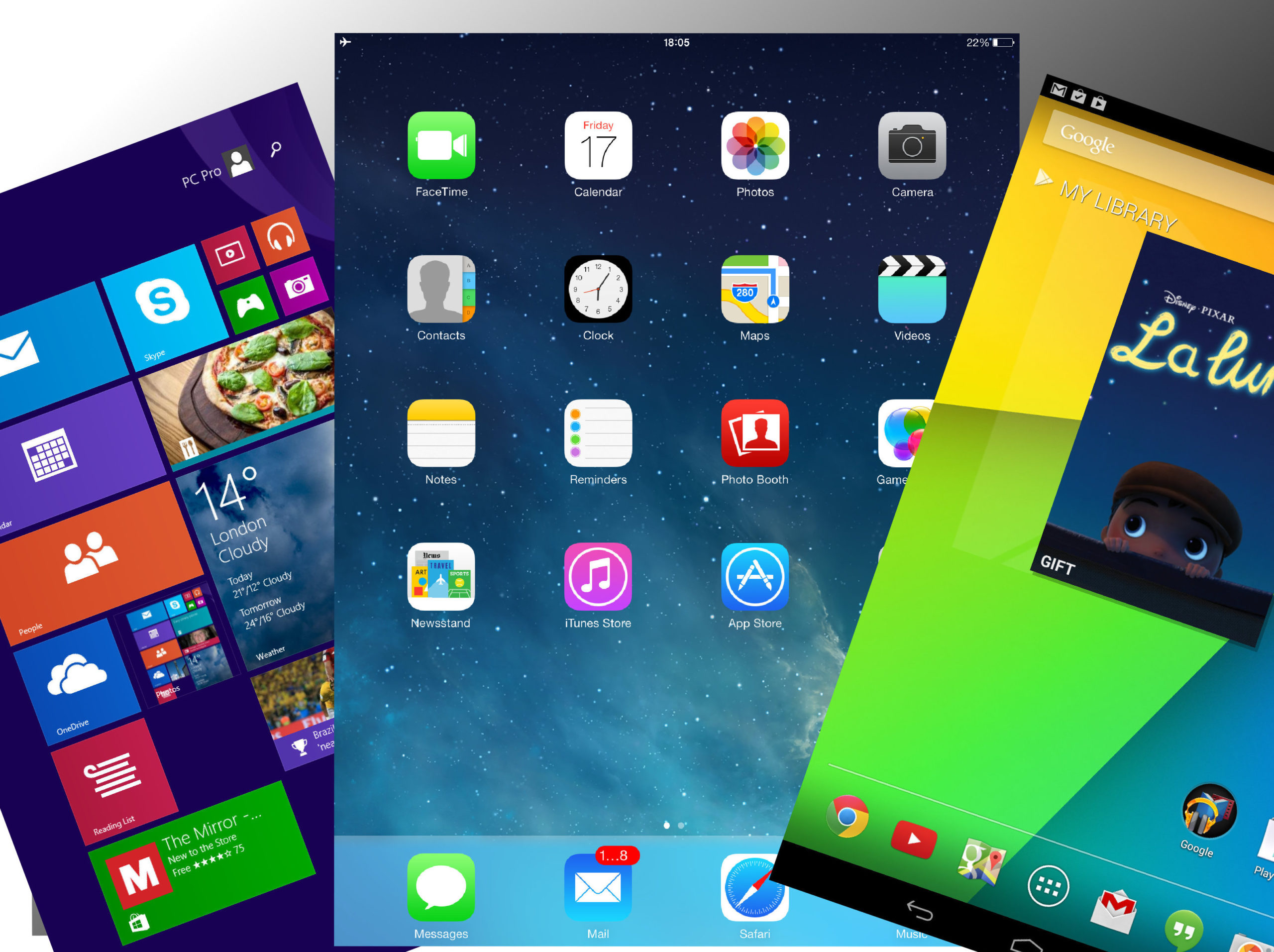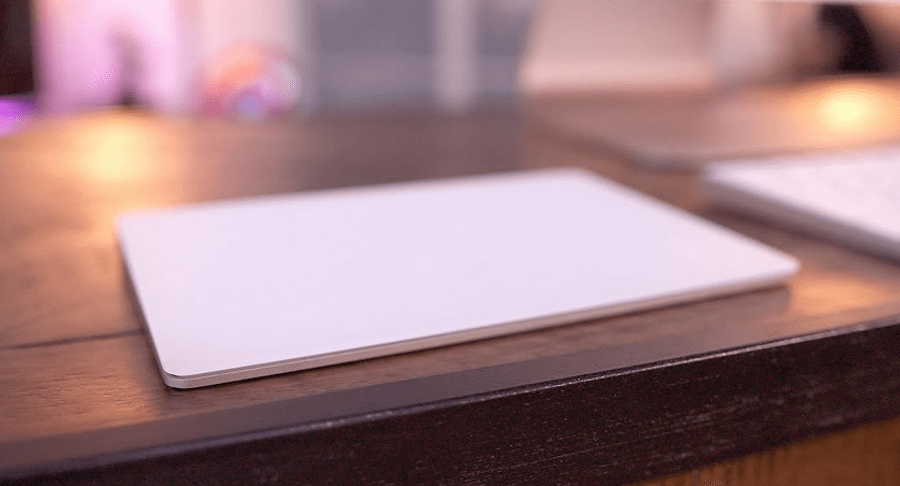Марко Поло: как поменять фильтр
С момента своего появления в 2016 году Marco Polo является одним из самых популярных и быстрорастущих социальных приложений в мире. Это приложение сочетает в себе все лучшие функции Snapchat и FaceTime, чтобы вы могли обмениваться видеосообщениями в реальном времени с забавными фильтрами и другими интересными способами улучшения вашего изображения.

Если вам интересно, как получить максимальную отдачу от приложения Marco Polo, не смотрите дальше. Мы покажем вам, как получить доступ к фильтрам и функциям редактирования видео, которые определенно оживят ваш следующий разговор.
Добавление фильтров
Найти фильтры изображений очень просто. Просто откройте беседу с Марко Поло и проведите пальцем влево или вправо по изображению, чтобы изменить фильтры. Вы можете выбрать из следующего:
- Естественный - Это ваш исходный уровень. Иногда лучше просто.
- Поп-арт - Названный в честь ярких цветов и четких линий, которые мы полюбили в комиксах, этот фильтр призван дать нам немного привлекательности. Хотя он не подражает Энди Уорхолу, он умывает лицо белым, так что вам не понадобится макияж.

- Америка - Чувствуете себя патриотом? Фильтр Америки - фаворит автора. Он улавливает фрагментированные цвета и псевдо-пуантилизм, которые вы могли бы ожидать от фильтра поп-арта, только с красной, белой и синей темой.

- Ночное видение - Попробуйте этот фильтр на свету, и вы вряд ли увидите много. Но выйди ночью (или найди где-нибудь чулан) и увидишь себя в порядке. Это не модный инфракрасный порт, но он справится со своей задачей.

- Эскиз - Этот фильтр заставляет вас выглядеть так, как будто вас рисуют - просто и понятно. Он тоже неплохо справляется, и это довольно крутой эффект, когда видишь его в движении.

- Мультяшный - Похоже, конечно, на мультик. По крайней мере, идея такова, но на самом деле вы выглядите действительно глянцево и размыто.

- Кинозвезда - Этот черно-белый фильтр включает выцветшую черную границу, чтобы дать вам ощущение «Я готов к съемке крупным планом».

Выберите фильтр перед тем, как начать, или измените фильтры во время чата, чтобы было интересно.
Параметры редактирования
Фильтры - не единственный способ оживить видеочат. Вы также можете добавить текст и рисунки к своему изображению до или во время видео.
Текст

Чтобы добавить текст к изображениям, нажмите значок T на экране видео. Затем используйте клавиатуру, чтобы написать то, что вы хотите сказать. Вы также можете нажать на цвет справа, чтобы изменить цвет текста. Когда вы закончите, снова нажмите T. Клавиатура исчезнет, но текст останется. Чтобы избавиться от текста, вам нужно вернуться к клавиатуре и вручную удалить сообщение.
Рисунок

Чтобы нарисовать изображение, коснитесь значка карандаша на экране видео. Затем пальцем нарисуйте все, что хотите. Нажмите на параметры цвета справа, чтобы изменить цвет, который вы используете. Снова нажмите на значок карандаша, чтобы стереть все, что вы нарисовали.
Параметры голосового фильтра
В этом приложении можно фильтровать не только ваше лицо. Попробуйте один из трех вариантов голосового фильтра, чтобы рассмешить друзей.
Чтобы изменить параметры голосового фильтра, нажмите значок голосового фильтра. Для пользователей Android это волшебное желание. Для пользователей iPhone это единорог. Эти значки представляют «нормальные» голосовые настройки. При нажатии на них появляются другие значки. Когда это произойдет, значок голосового фильтра в меню будет заменен тем параметром, который вы выбрали последним.

- Гелий - Похоже на бурундука.
- Мачо - Похоже на крутого парня.
- Робот - Похоже на робота.
Обязательно выберите изменение голоса перед запуском видео. Конечно, вы не услышите, как изменится ваш голос, пока вы снимаете видео, но ваши друзья обязательно услышат это на своей стороне.